A felhasználói fiókok felügyeleti beállításainak frissítése gyakran hasznos
- A hivatkozás érkezett vissza a szerverről hiba lép fel bizonyos alkalmazások telepítésekor vagy megnyitásakor.
- A hiba általában a felhasználói fiókhoz kapcsolódik, és gyakran rendszergazdára van szüksége a javításához.
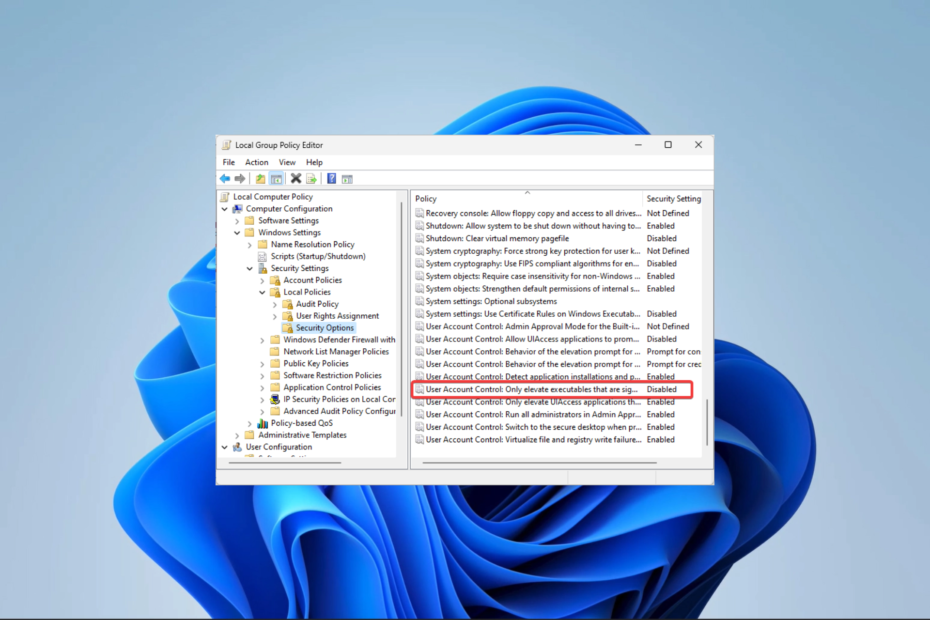
xTELEPÍTÉS A LETÖLTÉSI FÁJLRA KATTINTVA
- Töltse le a Restoro PC-javító eszközt amely a szabadalmaztatott technológiákkal együtt jár (szabadalom elérhető itt).
- Kattintson Indítsa el a szkennelést hogy megtalálja azokat a Windows-problémákat, amelyek számítógépes problémákat okozhatnak.
- Kattintson Mindet megjavít a számítógép biztonságát és teljesítményét befolyásoló problémák megoldásához.
- A Restoro-t letöltötte 0 olvasói ebben a hónapban.
Nagyon frusztráló lehet, ha a következő hibaüzenetet látja Hivatkozás érkezett vissza a szerverről miközben alkalmazásokat telepít Microsoft Windows 11 rendszeren.
Kivizsgáltuk a Windows hibát, és ebben az útmutatóban bemutatjuk a lehetséges okokat és a legpraktikusabb megoldásokat.
Miért kapok visszaküldést a szervertől?
A felhasználók több okból is tapasztalták a hibát, többek között a következők miatt:
- Engedélyezési problémák – Amikor a felhasználók hiányoznak rendszergazdai jogosultságok, nem tudnak bizonyos funkciókat végrehajtani, és előfordulhat, hogy hibát észlelnek.
- Frissítési hibák – Néha a hiba egy rossz után kezdődik Windows Update vagy ha elavult operációs rendszert használ.
- Felhasználói fiók ellenőrzési probléma – Az UAC néha megzavarhatja a kommunikációt vagy a kapcsolatot a számítógép és az ajánlószerver között.
Hogyan lehet megoldani, hogy a kiszolgálóról visszaérkezett hivatkozás?
Az ebben az útmutatóban feltárt megoldások áttekintése előtt a következő megoldásokat javasoljuk:
- Használjon rendszergazdai felhasználói fiókot – Kijelentkezhet jelenlegi felhasználójából, és újra bejelentkezhet rendszergazdaként.
- Indítsa újra a számítógépet – Az újraindítás működhet, mert a problémás folyamatok leállítására kényszeríti a kisebb hibákat.
Ha nem tudja kijavítani a hibát a fenti előzetes megoldásokkal, folytassa az alábbi részletes javításokkal.
1. Frissítse a felhasználói fiókok felügyeleti beállításait
- nyomja meg ablakok + R kinyitni a Fuss párbeszéd.
- típus ellenőrzés és ütött Belép.

- Kattintson a Felhasználói fiókok beállítások.
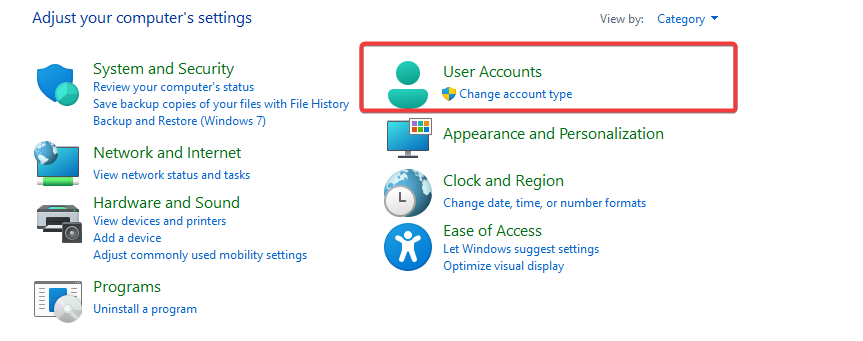
- Válassza ki Módosítsa a felhasználói fiókok felügyeleti beállításait.

- Húzza le a csúszkát ide Soha ne értesítsen és kattintson rendben.

- Végül, újrakezd a számítógépet, és ellenőrizze, hogy javítja-e a kiszolgálótól kapott hivatkozást.
2. Módosítsa az adminisztrátori értékeket a beállításjegyzék-szerkesztőben
- nyomja meg ablakok + R kinyitni a Fuss párbeszéd.
- típus regedit és ütött Belép.
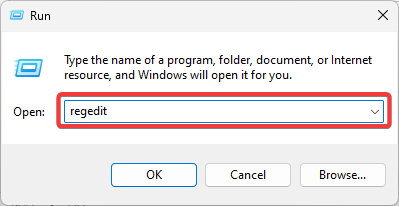
- Navigáljon az alábbi útvonalra:
HKEY_LOCAL_MACHINE\SOFTWARE\Microsoft\Windows\CurrentVersion\Policies\System
- Dupla kattintás ValidateAdminCodeSignatures a jobb oldali ablaktáblán állítsa be a Értékadatok nak nek 0, majd kattintson rendben.
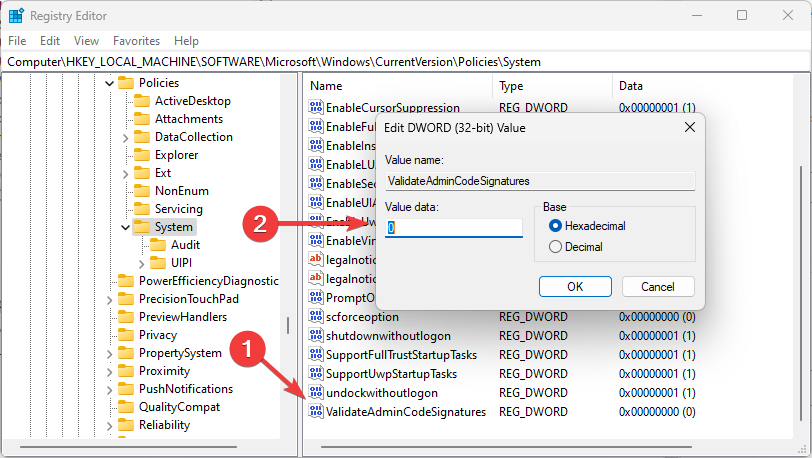
- Ezután kattintson duplán EnableUIADesktopToggle, állítsa be a Értékadatok nak nek 0, és ütött rendben.

- Végül indítsa újra a számítógépet, és nézze meg, hogy javítja-e a kiszolgálóról visszaküldött hivatkozást.
- Winsock Error 10054: Gyakori okok és megoldások
- Javítás: 0x000003eb Windows telepítési illesztőprogram-hiba
- A megadott hálózati jelszó nem megfelelő [Javítás]
- Hiányzik a VMProtectSDK32.dll: Javítás vagy újbóli letöltés
- Mi a/az Gmpopenh264.dll és hogyan javítható ki hibái?
3. Frissítse a felhasználói fiók beállításait a csoportházirendben
- nyomja meg ablakok + R kinyitni a Fuss párbeszéd.
- típus gpedit.msc és ütött Belép.

- Navigáljon az alábbi útvonalra:
Számítógép konfigurációja / Windows beállítások / Biztonsági beállítások / Helyi házirendek / Biztonsági beállítások
- A jobb oldali ablaktáblán kattintson duplán Felhasználói fiókok felügyelete: Csak aláírt és ellenőrzött végrehajtható fájlok emelése.

- Válassza ki Tiltva, majd kattintson Alkalmaz és rendben.

- Végül ellenőrizze, hogy a javítás működik-e a kiszolgálóról visszaküldött hivatkozás esetén.
4. Futtassa az alkalmazásokat kompatibilitási módban
- nyomja meg ablakok + R kinyitni a Fuss párbeszéd.
- típus cmd és ütött Ctrl + Váltás + Belép.
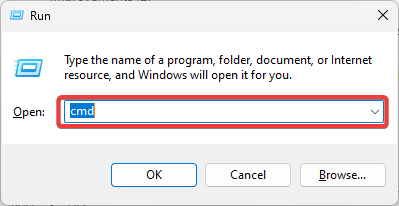
- Írja be az alábbi szkriptet, és nyomja meg Belép, majd indítsa újra a számítógépet.
net felhasználó rendszergazda /aktív: igen
- Kattintson a jobb gombbal a hibát okozó programra, és válassza ki Tulajdonságok.

- Kattintson a Kompatibilitás fület, és válassza ki Módosítsa az összes felhasználó beállítását.
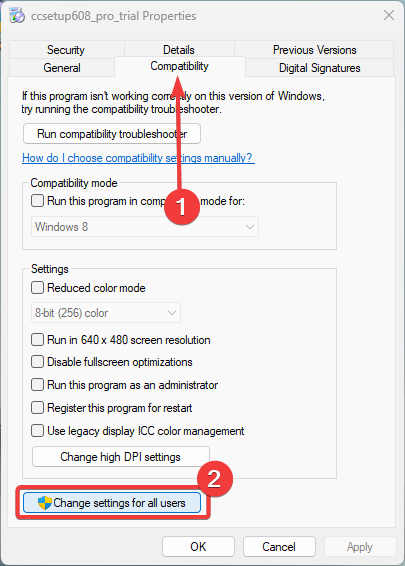
- Jelölje be a Futtassa ezt a programot rendszergazdaként jelölőnégyzetet és nyomja meg rendben.

Tessék, itt van; az ajánlások kijavításának legjobb módjai közül néhányat visszaküldték a kiszolgálóról a Windows-eszközökön.
Javasoljuk, hogy kezdje a felbontással, mivel ezzel időt és energiát takaríthat meg a további hibaelhárítás során. Továbbá, mivel a csoportházirend szerves része lehet a hiba kijavításának, elolvashatja a beszerzésről szóló útmutatónkat Csoportházirend a Windows 11 rendszeren.
Végül, más olvasók is szívesen hallanak majd Önről, ezért kérjük, írjon megjegyzést alább, és mondja el nekünk az Ön számára bevált megoldást.
Még mindig problémákat tapasztal?
SZPONSORÁLT
Ha a fenti javaslatok nem oldották meg a problémát, akkor számítógépén súlyosabb Windows-problémák léphetnek fel. Javasoljuk, hogy válasszon egy olyan all-in-one megoldást, mint pl Fortect a problémák hatékony megoldásához. A telepítés után egyszerűen kattintson a Megtekintés és javítás gombot, majd nyomja meg Indítsa el a Javítást.

